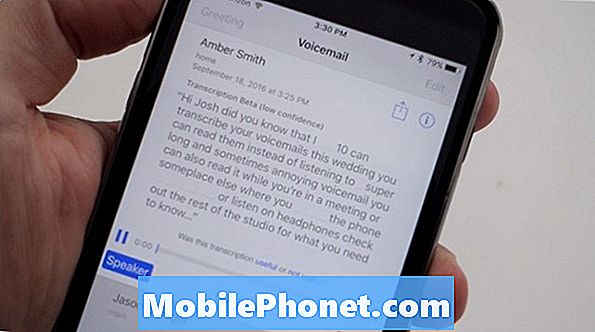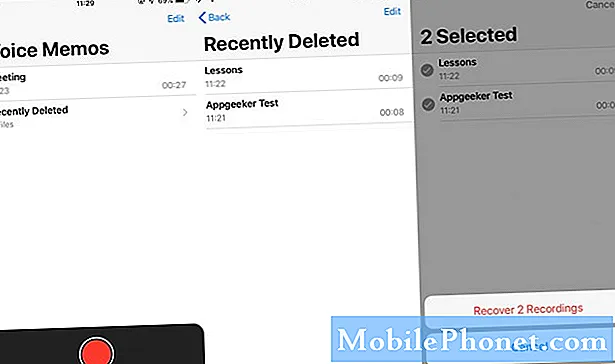
İçerik
- Sorun 1: Siyah ekran sorunu olan sudan zarar görmüş Galaxy S6'dan notlar nasıl alınır
- Sorun 2: Galaxy S6 ekranı titremeye devam ediyor
- Sorun 3: Galaxy S6 açılıyor ancak ekran siyah kalıyor
- Sorun 4: Yanlışlıkla düştükten sonra morumsu blob gösteren Galaxy S6 ekranı
- Sorun 5: Galaxy S6 ekranı çalışmıyor ancak telefon hala çağrı ve mesaj alıyor
Kırık bir ekran sorunu, birçok kullanıcının yaşayabileceği ciddi ancak yaygın sorunlardan biridir. Bugünkü gönderimiz, geçtiğimiz haftalarda bize bildirilen bazı # GalaxyS6 ekran sorunlarını kapsıyor. Hemen hemen tüm ekran sorunları teknisyen müdahalesini gerektirse de, nispeten kolay birkaç yazılım düzeltmesinin yardımcı olabileceği birkaç durum olabilir. Bu yazının bu soruna biraz ışık tutmasına yardımcı olacağını umuyoruz.
Kendi #Android sorununuz için çözüm arıyorsanız, bu sayfanın altında verilen bağlantıyı kullanarak bizimle iletişime geçebilirsiniz.
Sorununuzu açıklarken lütfen mümkün olduğunca ayrıntılı olun, böylece alakalı bir çözümü kolayca belirleyebiliriz. Mümkünse, bize nereden başlayacağınıza dair bir fikir vermek için aldığınız hata mesajlarını tam olarak ekleyin. Bize e-posta göndermeden önce bazı sorun giderme adımlarını denediyseniz, yanıtlarımızda atlayabilmemiz için bunlardan bahsetmeyi unutmayın.
Aşağıda, bugün size sunduğumuz belirli konular bulunmaktadır:
Sorun 1: Siyah ekran sorunu olan sudan zarar görmüş Galaxy S6'dan notlar nasıl alınır
Galaxy S6'm var. Su hasarlı. 3 gün pirinç torbasında bekletildikten sonra cihaz açılır. Mavi LED'i görebilirsiniz ancak ekran siyah. Sonunda yeni bir hücre satın aldım ve şimdi verileri almaya çalışıyorum. Bilgisayarıma bağlayabildim ve bilgileri cihaz klasörüne kopyaladım. Şimdi almaya çalıştığım kalan veriler Memo uygulamasındaki tüm notlardır. Not hücredeki bir klasör olmadığından, onu nasıl görüntüleyeceğimi bilmiyorum, böylece bilgileri kopyalayabilirim. Galaxy S6 ekranını PC gibi başka bir monitörde görüntülemenin bir yolu var mı? - Sofya
Çözüm: Merhaba Sofia. Telefonunuzdaki uygulamalara erişmek için, işletim sistemiyle etkileşim kurmanın tek yolu bu olduğu için çalışan bir ekrana sahip olmanız gerekir. Telefonunuzun ekranında gösterilmesi gereken şeyi bir PC'ye yansıtmanın bir yolu yoktur. Bu, telefonun ekranını ve telefonun kendisini tekrar çalışır duruma getiremezseniz, uygulamalarınızdaki içeriklere tekrar erişmenin mümkün olmadığı anlamına gelir.
Telefonunuz ölmeden önce otomatik Samsung Cloud geri özelliğini açtıysanız, yine de bir yedeklemeden geri yükleyerek Memo uygulamanızdaki içeriğe erişebilmelisiniz. Bunu yapmak için şu adımları izleyin:
- Yeni Samsung akıllı telefonunuzda Ayarlar.
- Dokunmak Bulut ve hesaplar.
- Dokunmak Yedekle ve yeniden yükle.
- Dokunmak Onarmak.
Yukarıdaki adımların yalnızca, telefonunuzu Notlarınızın bir yedeğini Samsung Cloud'a oluşturacak şekilde ayarladıysanız işe yarayacağını unutmayın. Yapmadıysanız, önerimizi dikkate almayın.
Sorun 2: Galaxy S6 ekranı titremeye devam ediyor
Merhaba. Samsung S6'm var. 2 hafta önce ekranım yukarı ve aşağı titremeye başladı, bildirim çubuğu aşağıya ve klavye üste ulaştı. Telefonumu donanımdan sıfırladım ancak sorunu yalnızca 5 günlüğüne ortadan kaldırdım. Donanım katmanlarını devre dışı bıraktım, SD kartı da çıkardım. SD kartın çıkarılması bana geçici bir düzeltme verdi. Kısacası, her şeyi denedim ama hala düzeltilmedi, ne yapmalı? - Saif
Çözüm: Merhaba Saif. Bu durumda yapabileceğiniz en fazla fabrika veya ana sıfırlamadır. Bu, sorunu iyi gidermek için işe yaramadıysa, sorunun daha derin bir nedeni olduğu anlamına gelir. Neredeyse tüm titreyen ekran sorunları durumunda, kötü ekran suçludur. Telefonun unsurlara maruz kalmasından dolayı hiçbir zaman fiziksel hasar veya hasar görmediği durumlarda fabrika ayarlarına sıfırlama işe yarayabilir.
Bu sorun bildirilmeden önce cihazınıza ne olduğu hakkında hiçbir fikrimiz olmadığından, nedenini belirlemenize gerçekten yardımcı olamayız. Yine de genel kural, normal dozda yazılım sorun giderme işe yaramazsa, telefonu onarım veya değiştirme için göndermektir. Titreyen ekran, genellikle ekran aksamının LCD kısmı hasar görürse veya fiziksel olarak etkilenirse meydana gelir. Telefon ısıya veya suya maruz kaldığında da olabilir. Bazı uyumsuz uygulamaları daha önce bazı Samsung cihazlarımıza yükledikten sonra bu sorunun bu nadir oluşumuyla karşılaşmış olsak da, telefonu güvenli modda başlatarak ve sorunlu uygulamayı sistemden kaldırarak kolayca düzeltildi.
Yine, cihazınızın ayrıntılı bir geçmişini sorun açıklamanıza dahil etmemeyi tercih ettiğiniz için, durumunuza ilişkin yorumumuz yukarıdaki bilgilerle sınırlıdır (ve açıkçası pek bir şey yoktur). Sorunu bize anlatmak başka bir şeydir ve soruna yol açmış olabilecek ayrıntıları tamamen başka bir şeydir. Cihazınıza ne olduğunu hayal edip, sorunun nedenini ondan çıkaramayız.
Her neyse, şimdi yapabileceğiniz en iyi şey, cihazı Samsung'a veya bağımsız bir servis merkezine göndermektir. Bu sorunun temeline inmek istiyorsanız, tek yolunuz budur. Elbette, onarım sürecinin zahmetinden ve maliyetinden kurtulmak istiyorsanız, sadece telefonu değiştirin.
Sorun 3: Galaxy S6 açılıyor ancak ekran siyah kalıyor
Telefonumun ekranı yanıt vermeyi durdurdu (hiçbir şekilde kaydırma yok). Güç, ana ve ses düğmelerinin tümü hala çalışıyor. Hala aramalar alıyorum ve mesajlar ve alarmlar hala çalışıyor ama elbette hiçbir aramayı cevaplayamıyorum. Zaten suya ya da yere düşmedim ve daha bir yaş bile olmadı. Pili zaten boşalttım ve alt ses düğmesine, ana ve güç düğmesine basarak ve 15-20 saniye basılı tutarak yeniden başlattım. BEN ŞİMDİ NE YAPACAĞIM? Lütfen yardım et. - Heather
Çözüm: Merhaba Heather. Şu anda yapabileceğiniz iki şey var. Birincisi, sorunun sizin tarafınızdan çözülüp çözülemeyeceğini belirlemektir, bu da sorunun büyük olasılıkla yazılımla ilgili olduğu anlamına gelir. Bu, telefonu aşağıdaki alternatif modlardan herhangi birine açarak yapılır. Sorun işletim sistemindeyse, Android'i atlarsanız ve cihazı Kurtarma Modu veya Odin Modunda başlatırsanız ekran çalışmalıdır. Bu modların her ikisi de işletim sisteminden bağımsız olan farklı kodlar çalıştırır. Dolayısıyla, sorun kötü donanımdan kaynaklanmadıkça, Kurtarma veya Odin modundaysanız telefonunuzun ekranı çalışmalıdır.
S6'nızı Kurtarma Moduna ve / veya Odin Moduna nasıl başlatacağınızla ilgili adımlar aşağıdadır:
Kurtarma modunda önyükleme:
- Telefonu en az 30 dakika şarj edin.
- Giriş ve Sesi Açma tuşlarını basılı tutun, ardından Güç tuşunu basılı tutun.
- Samsung Galaxy logosu ekranda göründüğünde, Güç tuşunu bırakın, ancak Giriş ve Sesi Açma tuşlarını basılı tutmaya devam edin.
- Android logosu göründüğünde, her iki tuşu da bırakabilir ve telefonu yaklaşık 30 ila 60 saniye açık bırakabilirsiniz.
- Bu moddayken önbellek bölümünü silebilir veya fabrika ayarlarına sıfırlayabilirsiniz.
İndirme Modunda Önyükleme:
- Telefonu en az 30 dakika şarj edin.
- Giriş ve Sesi AŞAĞI tuşlarını basılı tutun, ardından Güç tuşunu basılı tutun.
- Samsung Galaxy logosu ekranda göründüğünde, Güç tuşunu bırakın, ancak Giriş ve Sesi AŞAĞI tuşlarını basılı tutmaya devam edin.
- İndirme ekranı görünene kadar bekleyin.
- Telefonu indirme modunda açabiliyorsanız, ancak diğer modlarda açamıyorsanız, bu, tek çıkış yolunuzun bir hisse senedi veya özel ürün yazılımı flaşı olabileceği anlamına gelir.
- Nasıl yapılacağına dair bir rehber aramak için Google'ı kullanın.
İkinci olarak, yukarıdaki prosedürleri denedikten sonra ekran ölü kalırsa, onu göndermelisiniz. Telefonun açılmaya devam ettiğinden emin olduğumuz için, en çok benzer hasar yalnızca ekranda izole edilir. Değiştirmek, telefonunuzu tekrar normal şekilde kullanmanıza izin vermelidir.
Sorun 4: Yanlışlıkla düştükten sonra morumsu blob gösteren Galaxy S6 ekranı
Mükemmel durumda olan bir S6'm var (yepyeni görünüyor). Geçenlerde görünür bir hasar olmadan düşürdüm. Yaklaşık bir saat sonra sağ alt köşede morumsu bir damla fark ettim. sonraki birkaç saat içinde büyüdü ve ertesi gün ekranda hiçbir şey göremedim. LED'i değiştirmeye bakmak yaklaşık 200 dolar ve bunu denemek istemiyor. Telefonu ekranda görmeden sıfırlamanın bir yolu var mı? - Doug
Çözüm: Merhaba Doug. Yukarıda Saif'e değinildiği gibi, sistemi sıfırlamanın ayrılmaz bir parçası olan işletim sistemiyle etkileşime girmenin tek yolu ekranı kullanmaktır. Elbette, doğru donanım düğmesi kombinasyonlarına basarak cihazı Kurtarma Modunda başlatabilirsiniz, ancak bir seçeneği belirleyeceğiniz kısma gelince çıkmaza gireceksiniz. Telefonun hala açıldığını düşünüyorsanız, şu anda sizin için en iyi seçenek bir ekran değiştirme sürecinden geçmektir. Evet berbat ama en başta cihazı düşürmenin maliyeti.
Sorun 5: Galaxy S6 ekranı çalışmıyor ancak telefon hala çağrı ve mesaj alıyor
Ekran yeşil ve pembe çizgilerle titriyor ve ardından kararıyor. Mesajları ve telefon çağrılarını duyabiliyorum ama cevaplayamıyorum. Giderek kötüleşiyor, yani bir telefon aramasını daha önce cevaplayabildim ama şimdi ekran siyah kalıyor. Ana ekrana ve güç düğmesine basıyorum ama ekranda hiçbir şey göremiyorum. Sorunlar başlayana kadar para cezası aldı. Suya ya da yere düşmedim. Bu sorunları kendi başına yaşamaya başladı. - Allison
Çözüm: Merhaba Allison. Öğelere maruz kalma nedeniyle telefonun hiçbir zaman fiziksel olarak etkilenmediğinden veya hasar görmediğinden eminseniz, ana sıfırlama yaparak sorunu çözebilirsiniz. Hala yapabiliyorsanız, yani Kurtarma Modundayken ekran çalışacaksa, aşağıdaki adımları uygulayarak cihazı silmelisiniz:
- Samsung Galaxy S6 Edge'inizi kapatın.
- Sesi Açma, Giriş ve Güç tuşlarını birlikte basılı tutun.
- Cihaz açıldığında ve "Power on logo" görüntülendiğinde, tüm tuşları bırakın, ekranda Android simgesi görünecektir.
- Yaklaşık 30 saniye sonra Android Kurtarma Ekranı görünene kadar bekleyin.
- Sesi Kısma tuşunu kullanarak, "verileri sil / fabrika ayarlarına sıfırla" seçeneğini vurgulayın ve seçmek için Güç tuşuna basın.
- Seçenek görüntülenene kadar Vol Down düğmesine tekrar basın. Evet tüm kullanıcı verisini sil vurgulanır ve ardından seçmek için Güç tuşuna basın.
- Sıfırlama tamamlandıktan sonra, "Sistemi şimdi yeniden başlat" ı vurgulayın ve telefonu yeniden başlatmak için Güç tuşuna basın.
İşlem boyunca ekran siyah kalırsa ve telefon Kurtarma Modunda hiç açılmıyorsa, tamir ettirin.